6 brugbare måder til FaceTime fra Android til iPhone 16
FaceTime er en berømt videoopkaldsapplikation lavet af Apple til iOS-brugere. For sine overlegne lyd- og videoopkald har Android-brugere stillet spørgsmålstegn ved, om der er en FaceTime-app til Android-enheder. Desværre har Apple ikke udgivet en FaceTime-app til Android; der er dog en løsning. Mens FaceTime fungerer på Apple-enheder, er der måder, hvorpå Android-personer kan deltage i opkaldet. For flere detaljer, læs et, da dette indlæg vil give dig en nem at følge guide til at lære, hvordan du FaceTime fra Android til iPhone, med 6 bedste alternativer, du kan tjekke ud!
Vejledningsliste
Kan du starte en FaceTime fra Android til iPhone-brugere? Sådan tilslutter du dig FaceTime fra Android-telefoner 6 bedste alternativer til FaceTime fra Android til iPhone FAQsKan du starte en FaceTime fra Android til iPhone-brugere?
Ingen. Desværre er FaceTime kun eksklusiv til iPhones, iPads og Macs. Du kan starte FaceTime-lyd- og videoopkald mellem Apple-enheder, men ikke fra Android til iPhone. Som nævnt tidligere er der ingen FaceTime-app til Android. Derfor er der ingen måde, du kan downloade en fra Google Play Butik eller Microsoft Store. Brugere med Android-enheder kan dog stadig deltage i FaceTime-videoopkald. Hvordan er det muligt?
Da iOS 18 blev frigivet, kan ikke-Apple-brugere nu deltage i FaceTime-opkald. Det vil fungere ved hjælp af et FaceTime-invitationslink, som kun iOS 18-brugere kan oprette. Derefter vil Android-brugere være i stand til at deltage i FaceTime-opkaldet fra deres browsere, enten på deres mobil eller desktop, efter at være blevet optaget af værten. For at lære trinene til at kende FaceTime på Android, skal du fortsætte til følgende del.
Sådan tilslutter du dig FaceTime fra Android-telefoner
Efter at have forstået, hvordan Android fungerer på FaceTime, er det på tide, at du får svar på, hvordan du FaceTime på Android-enheder. Før du går i gang, skal du sikre dig, at du bruger iOS 18 eller opdaterede iOS-versioner. Nu er du klar til at følge de hurtige instruktioner til, hvordan du FaceTime på Android til iPhone:
Trin 1.Start "FaceTime"-applikationen på din iPhone. Når den er åbnet, skal du finde knappen, der siger "Opret link", som er i den øverste del af din skærm med et "link"-symbol.
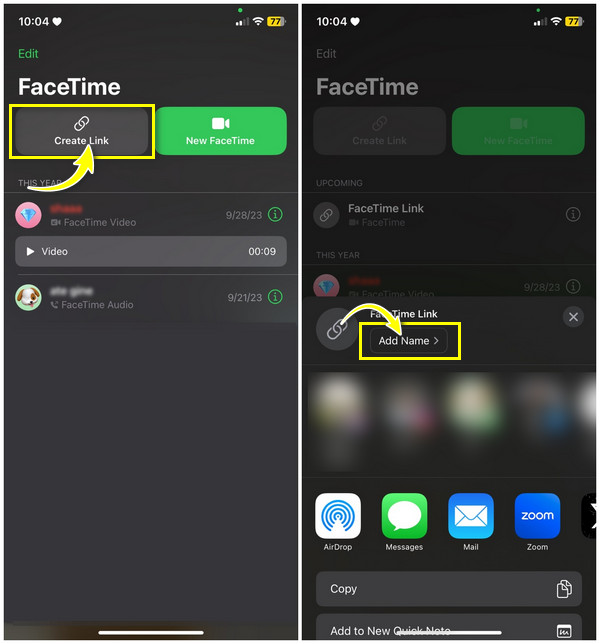
Trin 2.Lige efter du har klikket på den, vil der være en pop-up fra bunden med forskellige muligheder. Du kan tilføje dit videoopkalds titel ved at trykke på "Tilføj navn" under "FaceTime Link" for at tilføje sikkerhedsforanstaltninger.
Trin 3.Derefter kan du dele linket med Android-brugere fra enhver kommunikationsapp. På en Android-enhed skal du gå til en hvilken som helst browser og indtaste linket. Du kan indtaste dit navn og trykke på "Fortsæt". Aktiver derefter indstillinger som "Mikrofon" og "Kamera", og tryk på "Deltag".
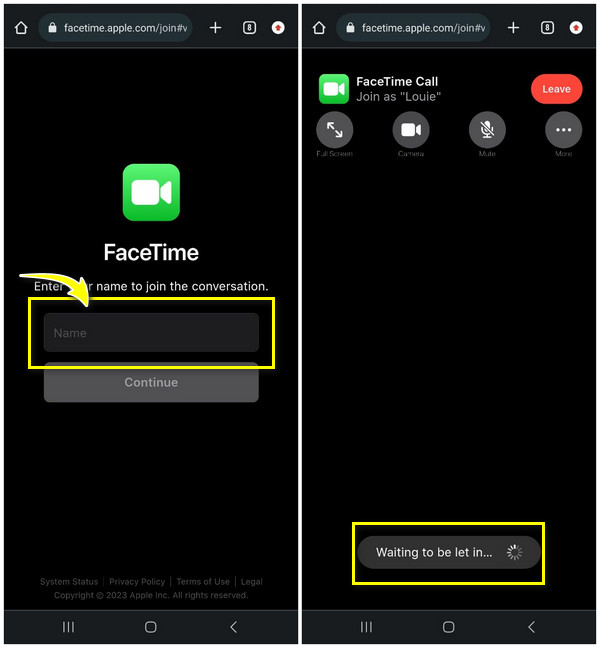
Du vil blive dirigeret til "Venterummet", hvor iPhone-værten enten vil tillade dig eller ikke at deltage i opkaldet. Når den person, der har sendt linket, godkender det, kan du nu facetime fra Android med iPhone-venner.
Ser FaceTime ens ud på Android- og Windows-enheder?
Sådan FaceTime fra Android til iPhone! Som du bemærker, ligner FaceTime-appen overraskende nok på både Apple-enheder og webbrowsere. Enhver, uanset om du er en iPhone- eller Android-bruger, er i stand til at kontrollere følgende, mens du er på FaceTime-videoopkaldet.
- Tænd og sluk deres kameraer.
- Slå mikrofoner til og fra.
- Vælg inputenheden.
- Skift kameravisningen til for- eller bagkameraet.
- Aktiver fuldskærmstilstand.
Selvom det er tilfældet, er der stadig begrænsninger, når du får adgang til FaceTime-appen fra Android-webbrowsere. Ikke-Apple-brugere er ikke i stand til at udføre følgende funktioner, mens FaceTime videoopkalder en iPhone-bruger.
- Skærmdeling. iPhone-brugere kan dele, hvad der sker på deres skærm ved hjælp af funktionen Del skærm, som er nyttig til at vise indhold på deres enheder.
- Brug SharePlay. SharePlay giver dig mulighed for at se videoer eller lytte til musik i en FaceTime-videoopkaldssession.
- Stemmeisolering. Denne Apple-funktion giver dig mulighed for at filtrere baggrundsstøj fra kontrolcenteret.
- Portrættilstand. Apple-brugere kan sløre din baggrund, mens de videoopkald med venner på FaceTime.
- Tilføj live billedtekster. Mens din iPhone-ven chatter, vil du kunne se underteksten poppe op på skærmen.
6 bedste alternativer til FaceTime fra Android til iPhone
Som nævnt kan FaceTime-appen ikke findes i Google Play Butik; dog kan forbindelsen mellem en Android- og iPhone-bruger fungere på flere måder. Uden FaceTime kan du stadig videoopkald med venner ved hjælp af en app, der ligner Facetime fra Android til iPhone. Tjek følgende apps nedenfor for at starte.
1. Facebook Messenger
Hvis du leder efter en simpel, men effektiv FaceTime-app, der ligner Android til iPhone, så tjek ud Facebook Messenger. Det er en berømt meddelelsesplatform, som Android- og iOS-brugere bruger. Med den kan du deltage i videoopkald på mobil og endda computere uden problemer og få adgang til indstillinger som mikrofon og kamera. Desuden kommer den med forskellige filtre, effekter og baggrunde, du kan anvende under videoopkaldet for at gøre det sjovere.
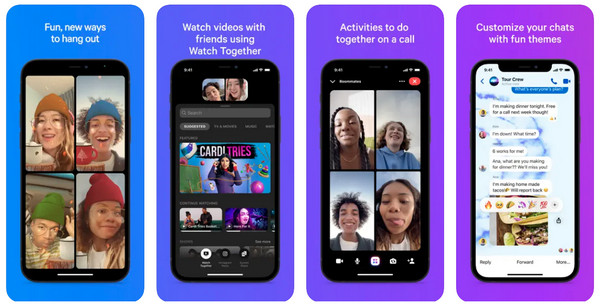
2. WhatsApp
Du kan også stole på WhatsApp at foretage videoopkald fra Android til iPhone eller omvendt (Det giver ikke optageværktøjer. Men du kan optag WhatsApp-opkald på iPhone manuelt i stedet.). Det er et populært tilsvarende værktøj til Facetime fra Android til iPhone, der gør det nemmere at sende sms'er og ringe. Desuden giver appen dig mulighed for at sende billeder, lokationer, dokumenter og andet indhold, hvilket gør den til en af de mest pålidelige meddelelsesplatforme i dag. Bortset fra det kommer den med ende-til-ende-kryptering, så du kan sikre sikkerheden for dine personlige opkald og beskeder.
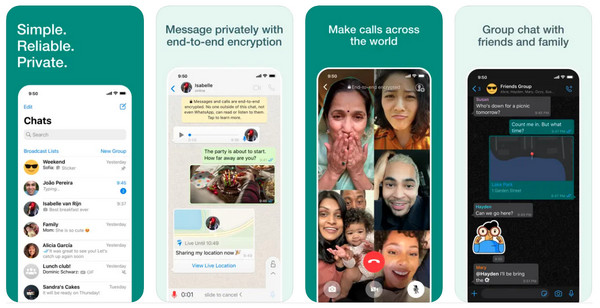
3. MS Teams
En anden fremragende identisk FaceTime-app til Android er Microsoft Teams. Denne applikation er primært til samarbejde og har vundet popularitet sammen med andre platforme gennem hele den globale pandemi. Med den kan du starte et videoopkald og derefter vente på, at andre deltager. Du kan også nyde baggrunden og humørikonerne under opkaldet og tale i den medfølgende chatboks. Oven i det er denne app velegnet til at gemme filer, give opgaver, administrere begivenheder og andet.
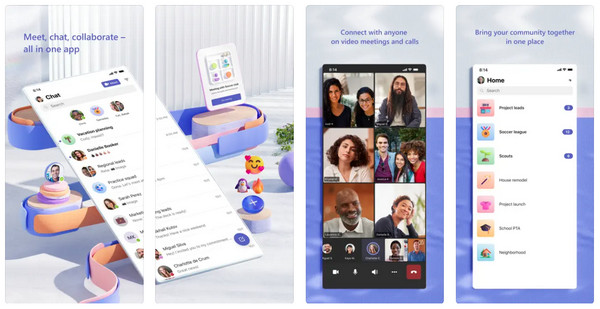
4. Google Meet
Går videre til Google Meet, en fremragende videokommunikationsplatform lavet af Google. Det er en en-venlig applikation, der fungerer på desktop-, Android- og iOS-enheder. Den kan oprette Facetime fra Android til iPhone med dens evne til at foretage videoopkald og har et støjreduktionsfilter, alt efter hvilken licens du har. Plus, du kan også anvende baggrundsfiltre og videoeffekter! Alle kan også bruge skærmdelings- og browser-fanedelingsfunktionen uden problemer.
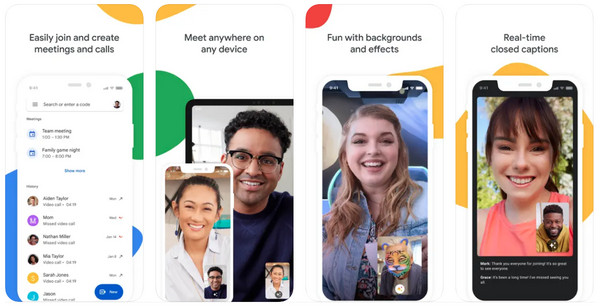
5. Zoom
Hvis du vil have den bedste lignende app til Facetime fra Android til iPhone-enheder, så gå efter Zoom-appen! Den kan ledsage dig i at starte et virtuelt møde og derefter være i stand til at chatte med venner, anvende baggrundsfiltre, dele din skærm, optage og mere under videoopkaldet. Desuden giver Zoom dig mulighed for at planlægge et møde, hvis du ikke kan deltage rettidigt; det starter med det samme. Der er ingen tvivl om, at Zoom er en effektiv kommunikationsplatform, der bringer alle sammen hurtigt.
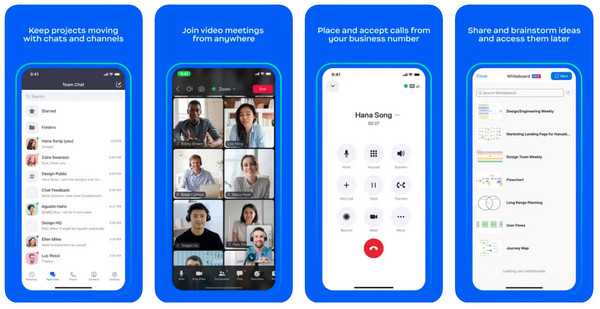
6. Skype
For den sidste mulighed skal du bruge Skype app. Dette er din ideelle FaceTime-app til Android, hvis du ønsker at videoopkalde dine venner på forskellige måder. Du kan starte et opkald med en person, der har en konto, eller bruge linkfunktionen, som ligner hvordan man FaceTime på Android. Med Skype kan du også bruge et andet nummer til at holde dit privatliv og dit forretningsliv adskilt. Derudover har den fanefunktionen Today, hvor du kan læse opdaterede nyheder, så du kan blive underholdt og holde dig informeret.
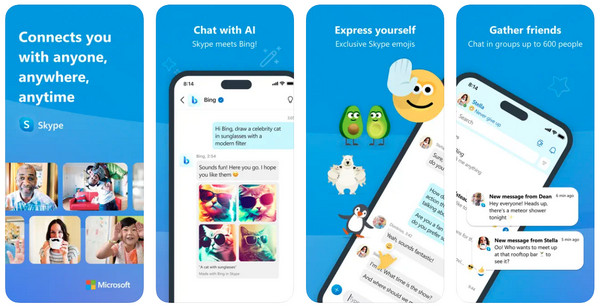
Nu er det alt for FaceTime app-alternativer! Alle af dem giver dig effektivt en praktisk videoopkaldsoplevelse med dine Android- og iPhone-brugeres venner. For at holde alle dine dyrebare øjeblikke til at tale og grine i videoopkaldene, hvorfor ikke optag Facetime-opkald med AnyRec Screen Recorder? Du kan nu gemme disse minder og se dem gentagne gange, når som helst og hvor som helst du vil.
100% Sikker
100% Sikker
Ofte stillede spørgsmål om, hvordan man FaceTime fra Android til iPhone
-
Kan du FaceTime med en Android-enhed?
Ja. Selvom FaceTime-appen ikke er tilgængelig på Android, kan iPhone-brugere sende et link til dem og derefter starte videoopkald med Android-brugeren ved hjælp af en webbrowser.
-
Har du brug for en Wi-Fi-forbindelse for at starte en Facetime med Android?
Ja. Enhver, der deltager i FaceTime-opkaldet, skal have adgang til Wi-Fi eller andre mobildata. Videoopkald prioriterer et stabilt netværk for kvalitetsvideo- og lydopkald.
-
Hvad er nogle ting, du skal overveje, før du laver FaceTime mellem iPhone og Android?
Før du deltager i et FaceTime-opkald fra din browser, skal du sørge for, at din enhed er opladet nok, da FaceTiming kan dræne dit batteri. Plus, glem ikke at ændre indstillinger, hvis du ønsker det for mikrofon og kamera. Og overvej din sikkerhed, før du går ind i opkaldet.
-
Hvordan deltager man i et videoopkald på Zoom?
Når du starter Zoom-appen, skal du indtaste det angivne møde-id og adgangskoden. Du skal klikke på Deltag for at se muligheder som at deltage med video osv. Vent venligst, indtil Zoom-mødeværten giver dig mulighed for at deltage i mødet.
-
Kan jeg starte et FaceTime-opkald fra min webbrowser?
Nej. Mens du kan deltage i et FaceTime-opkald via invitationslinket fra din browser, kan du ikke starte et opkald fra webbrowseren.
Konklusion
Der har du det! Dette indlæg har besvaret spørgsmålet "Hvordan FaceTime fra Android til iPhone?". Desværre er appen ikke tilgængelig på Android, så du kan ikke starte et FaceTime-opkald fra din Android-enhed. Du kan dog se, at du kan deltage i et FaceTime-videoopkald fra din Android-enhed, når iPhone-brugeren sender et invitationslink! Hvor fantastisk er det? Du kan også overveje at bruge de 6 FaceTime-app-alternativer til Android- og iOS-enheder til at videoopkalde dine venner! Og glem ikke at prøve AnyRec Screen Recorder til optage på skype og andet Facetime-alternativ til Android for at fange specielle øjeblikke.
100% Sikker
100% Sikker
